 软件星级:4分
软件星级:4分
标签: 音频处理
Adobe Audition 2020破解版是一款多功能音频处理器,用户可以用它来修复音频、降噪以及混合音频等,帮助音频处理人员简化工作流程,更快获得想要的结果,尤其是对声音有严格要求的用户。
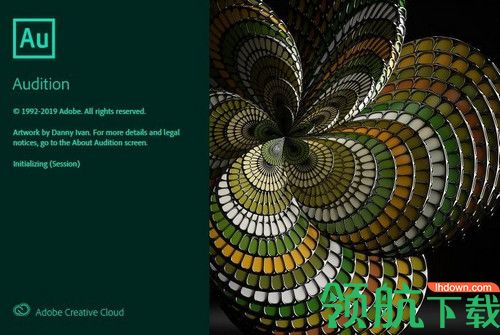
Audition是一款完善的工具集,其中包含用于创建、混合、编辑和复原音频内容的多轨、波形和光谱显示功能。这一强大的音频工作站旨在加快视频制作工作流程和音频修整的速度,并且还提供带有纯净声音的精美混音效果。
1、改进效果支持
可全面控制多声道效果声道路由
2、重叠剪辑支持
Audition 现在允许您同时播放或静音重叠的剪辑。
3、插入开拍录制
通过插入镜头的某些部分并卷动通过重拍镜头,轻松与画外音录制进行交互。
4、缩放至选定剪辑
快速缩放至一个或多个选定剪辑的时间范围。
5、环境音自动闪避
现在,除了音乐外,您还可以选择让环境声音自动闪避希望突出的对话和 SFX 剪辑。
6、手动输入关键帧
编辑任意关键帧的时间和参数值
您可以使用可视键盘快捷键编辑器查看分配了快捷键的键、分配新的快捷键以及删除现有的快捷键。该功能还可让您轻松导航并提供最大工作流程效率。将鼠标悬停于键盘布局中的某个键上时,工具提示会显示完整命令名称。
当您在键盘布局上选择一个键时,可以查看分配给该键和所有其他修饰键组合的所有命令。
Audition 检测键盘硬件和相应的键盘布局是否相应地显示。
当 Audition 检测到不支持的键盘时,默认视图将显示美式英语键盘。默认情况下,显示“Adobe Audition 默认”预设。
当您更改快捷键时,预设弹出式菜单会更改为“自定义”。做出所需的更改之后,使用“另存为”选项将自定义快捷键组保存为预设。
1、使用和自定义可视键盘快捷键
要查看可视键盘快捷键,请选择“编辑”>“键盘快捷键”。
此时将显示“键盘快捷键”窗口,向您展示键盘的布局。分配了快捷键的键标记为紫色。所有快捷键(标记为紫色)是应用程序范围的快捷键。

2、通过拖放分配快捷键
可通过从“命令”列表将命令拖动到“键盘布局”中的键来分配快捷键。还可以使用修饰键组合来应用快捷键,该组合对应“修饰键列表”中显示的当前所选键。“命令列表”和“修饰键”列表显示在键盘下面。
要随修饰键一起将命令分配给键,拖放过程中请按住修饰键。
要删除上次分配的快捷键命令,请选择该键并单击“撤消”。
要删除分配的所有快捷键,请单击“清除”。

1、降噪效果(仅限波形编辑器)
“降噪/恢复”>“降噪”效果可显著降低背景和宽频噪声,并且尽可能不会影响信号品质。此效果可以去除噪声组合,包括磁带嘶嘶声、麦克风背景噪声、电线嗡嗡声或波形中任何恒定的噪声。
实际降噪量取决于背景噪声类型和剩余信号可接受的品质损失。通常,可以将信噪比提高 5 到 20 dB 而仍保持高音质。
要使用“降噪”效果获得最佳结果,请将其应用于没有 DC 偏移的音频。存在 DC 偏移时,此效果可能在安静段落中引入咔嗒声。(要消除 DC 偏移,请选择“收藏夹”>“修复 DC 偏移”。)
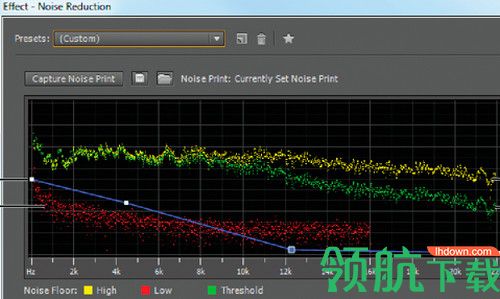
2、应用降噪效果
1)在“波形编辑器”中,选择一段仅包含噪声且至少为半秒长的范围。
2)选择“效果”>“降噪/恢复”>“捕捉噪声样本”。
3)在“编辑器”面板中,选择要从中去除噪声的范围。
4)选择“效果”>“降噪/恢复”>“降噪”。
5)设置所需选项。
3、声音移除效果
“声音移除”效果(“效果”>“降噪/恢复”)可从录制中移除不需要的音频源。此效果可分析录制的选定部分,并且会构建一个声音模型,用于查找和移除声音。
生成的模型也可以使用表示其复杂性的参数进行修改。高复杂性声音模型需要更多的改进遍数来处理录制,但会提供更加准确的结果。您也可以保存声音模型供以后使用。还包括有一些常用预设以删除一些常见噪声,例如警报器和响铃手机。
4、自适应降噪效果
“降噪/恢复”>“自适应降噪”效果可快速去除变化的宽频噪声,如背景声音、隆隆声和风声。由于此效果实时起作用,您可以将其与“效果组”中的其他效果合并,并在“多轨编辑器”中应用。相反,标准“降噪”效果只能作为脱机处理在“波形编辑器”中使用。但是,在去除恒定噪声(如嘶嘶声或嗡嗡声)时,该效果有时更有效。
为获得最佳结果,请将“自适应降噪”应用到以噪声开始、后面紧接所需音频的选择项。该效果根据音频的前几秒识别噪声。
注意:该效果需要大量处理。如果系统性能较低,请减小“FFT 大小”并关闭“高品质模式”。
5、自动咔嗒声移除效果
要快速去除黑胶唱片中的噼啪声和静电噪声,请使用“降噪/恢复”>“自动咔嗒声移除”效果。您可以校正一大片区域的音频或单个咔嗒声或爆音。
该效果提供的选项与“杂音降噪器”效果相同,后者可让您选择处理哪些检测到的咔嗒声(请参阅杂音降噪器选项)。但是,由于“自动咔嗒声移除”效果实时起作用,因此您可以将其与“效果组”中的其他效果合并,并在“多轨编辑器”中应用。“自动咔嗒声移除”效果还应用多次扫描并自动修复多次;要使用“杂音降噪器”获得相同的咔嗒声降低级别,必须手动多次应用该效果。
阈值确定噪声灵敏度。设置越低,可检测到的咔嗒声和爆音越多,但可能包括您希望保留的音频。设置范围为 1 到 100;默认值为 30。
复杂度表示噪声复杂度。设置越高,应用的处理越多,但可能降低音质。设置范围为 1 到 100;默认值为 16。
6、消除嗡嗡声效果
“降噪/恢复”>“消除嗡嗡声”效果可去除窄频段及其谐波。最常见的应用可处理照明设备和电子设备的电线嗡嗡声。但“消除嗡嗡声”也可以应用陷波滤波器,以从源音频中去除过度的谐振频率。
7、减少混响效果
“降噪/恢复”>“减少混响”效果可评估混响轮廓并帮助调整混响总量。值的范围从 0% 到 100%,并可控制应用于音频信号的处理量。

 7.66MB
7.66MB
 35MB
35MB
 100MB
100MB
 1.88MB
1.88MB
 5.84MB
5.84MB